Γιατί η μπαταρία του Chromebook μου εξαντλείται τόσο γρήγορα;

Η εκτέλεση προγραμμάτων υψηλής έντασης στο Chromebook σας καταναλώνει πολλή ισχύ CPU, οι οποίες με τη σειρά τους, θα εξαντλήσουν την μπαταρία σας.
Τα hotspot για κινητά σάς επιτρέπουν να χρησιμοποιείτε το Διαδίκτυο ενώ βρίσκεστε εν κινήσει χωρίς τους κινδύνους της σύνδεσης σε ανοιχτό δίκτυο. Ενώ συνήθως σχετίζεται με smartphone, μπορείτε να δημιουργήσετε ένα hotspot για κινητά με οποιαδήποτε συσκευή Windows 10 με δυνατότητα Wi-Fi.
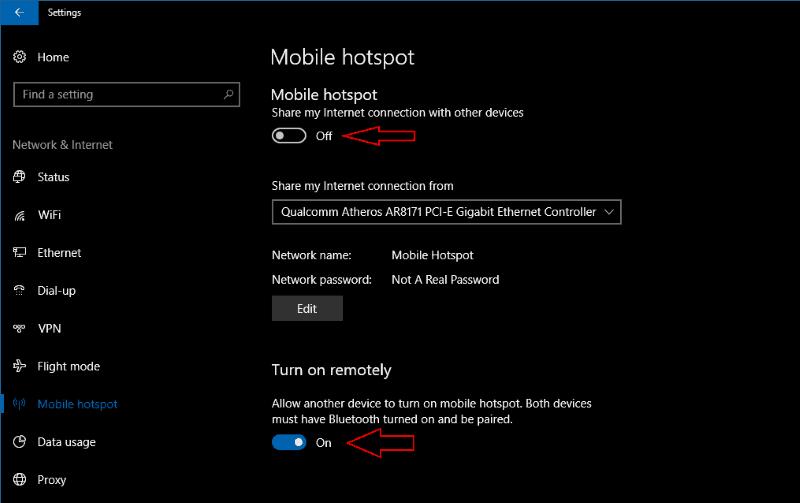
Για να ξεκινήσετε, ανοίξτε την εφαρμογή Ρυθμίσεις και κάντε κλικ στην κατηγορία «Δίκτυο και Διαδίκτυο». Όλες οι ρυθμίσεις hotspot μπορούν να βρεθούν στη σελίδα "Hotspot για κινητά". Η διεπαφή είναι η ίδια είτε χρησιμοποιείτε επιτραπέζιο υπολογιστή Windows 10 είτε φορητή συσκευή.
Στο επάνω μέρος της οθόνης, θα δείτε ένα κουμπί εναλλαγής για να ενεργοποιήσετε και να απενεργοποιήσετε το hotspot της συσκευής σας. Μπορείτε επίσης να ενεργοποιήσετε και να απενεργοποιήσετε τη λειτουργία χρησιμοποιώντας το κουμπί γρήγορης δράσης στο Κέντρο δράσης.
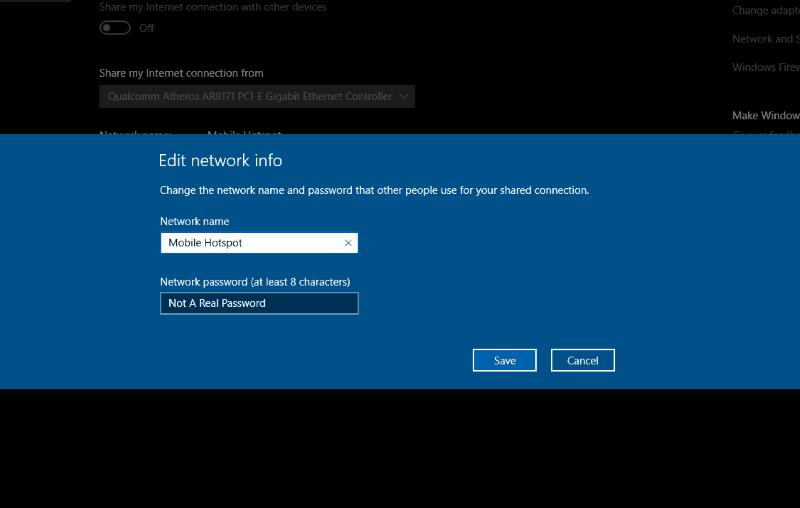
Για να αλλάξετε τον τρόπο εμφάνισης του δικτύου hotspot, κάντε κλικ στο κουμπί "Επεξεργασία". Εδώ, μπορείτε να προσαρμόσετε το όνομα δικτύου με το οποίο θα μεταδίδεται η ίδια η συσκευή σας. Μπορείτε επίσης να αλλάξετε τον κωδικό πρόσβασης για να προστατέψετε το hotspot του κινητού σας από μη εξουσιοδοτημένους χρήστες.
Τέλος, στο κάτω μέρος της οθόνης, υπάρχει ένα κουμπί εναλλαγής που ελέγχει τη λειτουργία "Ενεργοποίηση εξ αποστάσεως" του hotspot. Αυτό επιτρέπει σε μια άλλη συσκευή να ζητήσει να ενεργοποιηθεί το hotspot, εάν τα δύο έχουν αντιστοιχιστεί μέσω Bluetooth. Όταν είναι ενεργοποιημένο, αυτό θα κάνει το hotspot σας να εμφανίζεται στο μενού Wi-Fi μιας συζευγμένης συσκευής, ακόμα κι αν δεν είναι ενεργοποιημένο. Όταν συνδεθείτε σε αυτό, θα σταλεί μια εντολή μέσω Bluetooth για αυτόματη ενεργοποίηση του hotspot.
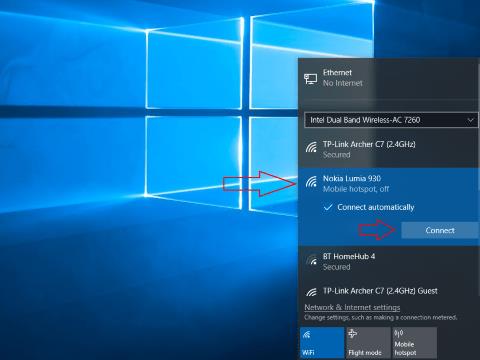
Για να συνδεθείτε σε ένα hotspot που είναι ήδη ενεργοποιημένο, ανοίξτε το μενού Wi-Fi στη συσκευή που θέλετε να χρησιμοποιήσετε και επιλέξτε το όνομα δικτύου που διαμορφώσατε νωρίτερα. Η συσκευή σας θα συνδεθεί στο hotspot και όλη η επισκεψιμότητά της θα δρομολογηθεί μέσω του hotspot. Μπορείτε να συνδέσετε έως και 8 διαφορετικές συσκευές ταυτόχρονα, αλλά η βαριά χρήση θα εξαντλήσει γρήγορα την μπαταρία του κεντρικού υπολογιστή και θα καταναλώσει το όριο δεδομένων του.
Η εκτέλεση προγραμμάτων υψηλής έντασης στο Chromebook σας καταναλώνει πολλή ισχύ CPU, οι οποίες με τη σειρά τους, θα εξαντλήσουν την μπαταρία σας.
Το Google Chromecast είναι μια από τις καλύτερες συσκευές για μετάδοση βίντεο στην τηλεόρασή σας από την κινητή συσκευή σας. Οδηγίες για την αλλαγή Wi-Fi στο Chromecast σας.
Θέλετε να δείτε τον κωδικό πρόσβασης ενός αποθηκευμένου δικτύου Wi-Fi στα Windows 10; Τα Windows δεν εκθέτουν τους κωδικούς πρόσβασης Wi-Fi μέσω της εφαρμογής Ρυθμίσεις ή του Πίνακα Ελέγχου. Ωστόσο,
Τα hotspot για κινητά σάς επιτρέπουν να χρησιμοποιείτε το Διαδίκτυο ενώ βρίσκεστε εν κινήσει χωρίς τους κινδύνους της σύνδεσης σε ανοιχτό δίκτυο. Ενώ συνήθως σχετίζεται με smartphone,
Τα Windows 11 αποκτούν σιγά-σιγά κακή φήμη με τους ανθρώπους για χαμηλή απόδοση σε σύγκριση με τον προκάτοχό τους. Πρώτον, υπήρχαν οι νέες απαιτήσεις για Secure Boot και TPM 2.0, μετά μειώθηκαν…
Εάν αγοράσατε ή αποκτήσατε πρόσφατα έναν νέο υπολογιστή με Windows 10, μπορεί να μην γνωρίζετε ότι μπορείτε να μοιραστείτε τη σύνδεσή σας στο Διαδίκτυο με άλλες συσκευές. Τα Windows 10 το κάνουν εύκολο
Δείτε πώς μπορείτε να διατηρείτε τους κωδικούς πρόσβασής σας στον Microsoft Edge υπό έλεγχο και να αποτρέψετε το πρόγραμμα περιήγησης από το να αποθηκεύει τυχόν μελλοντικούς κωδικούς πρόσβασης.
Ακολουθήστε αυτόν τον οδηγό για το πώς να αλλάξετε το φόντο σας και να κάνετε την επιφάνεια εργασίας σας να φαίνεται θετικά μοναδική στα Windows 11.
Ανακαλύψτε πώς να ενεργοποιήσετε τις εισερχόμενες συνδέσεις απομακρυσμένης επιφάνειας εργασίας στα Windows 10 και να αποκτήσετε πρόσβαση στον υπολογιστή σας απομακρυσμένα.
Ανακαλύψτε πώς να ρυθμίσετε τη φωτεινότητα της οθόνης στα Windows 10 για καλύτερη οπτική εμπειρία και διάρκεια ζωής μπαταρίας.
Ακολουθεί ένας οδηγός για το πώς να αλλάξετε το θέμα, το χρώμα και πολλά άλλα στα Windows 11 για να δημιουργήσετε μια εκπληκτική εμπειρία επιφάνειας εργασίας.
Αν έχετε πρόβλημα με τον ήχο στον υπολογιστή σας με Windows 10, ακολουθήστε αυτά τα βήματα για να επαναφέρετε τον ήχο άμεσα.
Ανακαλύψτε πώς να συγχρονίσετε τις ρυθμίσεις σας στα Windows 10 με απόλυτη ευκολία. Αυτή η οδηγία θα σας καθοδηγήσει στη διαδικασία συγχρονισμού.
Ανακαλύψτε πώς να δείτε λεπτομερείς πληροφορίες για το υλικό και το λογισμικό του υπολογιστή σας στα Windows 10 με τον οδηγό μας.
Μάθετε πώς να διατηρείτε την κατάσταση σας διαθέσιμη στο Microsoft Teams για καλύτερη επικοινωνία χρησιμοποιώντας απλές ρυθμίσεις.
Ανακαλύψτε πώς να προβάλλετε τους αποθηκευμένους κωδικούς πρόσβασης στο Google Chrome με απλές και ασφαλείς μεθόδους.












